|
一、什么是动作
动作用来记录Photoshop的操作步骤,从而便于再次回放以提高工作效率和标准化操作流程。该功能支持记录针对单个文件或一批文件的操作过程。用户不但可以把一些经常进行的“机械化”操作录成动作来提高工作效率,也可以把一些颇具创意的操作过程记录下来并提供给大家分享。 二、如何调出动作面板 执行菜单“窗口>动作”调出“动作”面板,也可按下快捷键Alt+F9调出该面板。 三、动作面板的构成 动作面板与普通面板的结构雷同,具体外观如图(1)所示。  图(1) 动作组:类似文件夹,用来组织一个或多个动作。 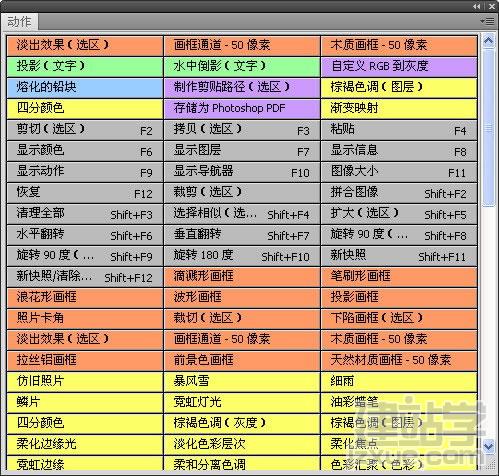 图(2)按钮模式 四、如何执行动作 选择要处理的图片(部分动作无需图片,部分动作对图片尺寸有要求),展开一个动作组,选择一个动作,单击播放按钮,即可执行一个动作,如图(3)所示。比如这里执行了默认动作组中的“四分颜色”,如图(4)所示。如遇特殊步骤,有些动作会出现提示,交待你所需参数或注意事项。  图(3)播放动作  图(4)四分颜色效果 五、载入更多的动作 Photoshop本身自带了多个动作集,每个动作集中都包含多个同类型的动作。这些可添加的动作集分别为命令、画框、图像效果、制作、文字效果、纹理和视频动作。用户可以在面板的选项菜单中追加这些动作集,如图(5)所示。 
图(5)载入更多动作 (责任编辑:admin) |
